ทำให้ Animaker ไม่มีลายน้ำโดยใช้ 4 เครื่องมือออนไลน์และออฟไลน์
Animaker เป็นโปรแกรมสร้างภาพยนตร์แอนิเมชันที่ต้องทำด้วยตัวเองซึ่งโฮสต์อยู่ในระบบคลาวด์ มีฟังก์ชันในตัวเพื่อตอบสนองความต้องการที่เพิ่มขึ้นสำหรับการผลิตวิดีโอแอนิเมชัน ซอฟต์แวร์นี้ทำให้ทุกคนสามารถผลิตวิดีโอแอนิเมชั่นที่มีคุณภาพดีเยี่ยม โดยเน้นที่การปฏิบัติตามข้อกำหนดของ Studio เป็นหลัก ใช้โปรแกรมนี้เพื่อสร้างวิดีโอ อย่างไรก็ตาม คุณควรรู้ว่าวิดีโอที่ส่งออกจะมีลายน้ำ นั่นคือเหตุผลที่เราจะให้วิธีการและเครื่องมือที่เชื่อถือได้แก่คุณ Animaker แบบไม่มีลายน้ำ.
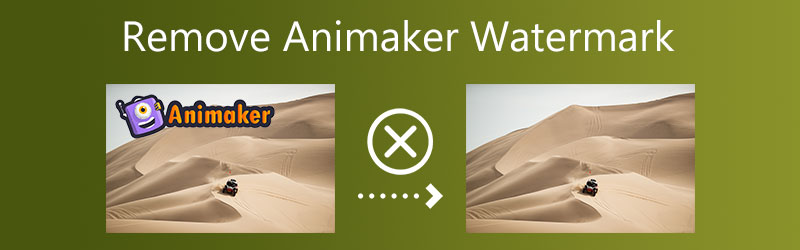

ส่วนที่ 1 4 วิธีในการลบ Animaker Watermark
1. Vidmore Video Converter
Vidmore Video Converter เป็นเครื่องมือที่มีประโยชน์ที่สุดสำหรับคุณ มันไม่ได้เป็นเพียงหนึ่งในเครื่องมือลบลายน้ำที่มีประสิทธิภาพมากที่สุดสำหรับ Animaker แต่ยังใช้งานง่ายอีกด้วย เครื่องมือนี้ช่วยให้ผู้ใช้ลบลายน้ำออกจากภาพยนตร์ได้อย่างรวดเร็วและง่ายดายด้วยการคลิกเพียงไม่กี่ครั้ง สิ่งที่ดีที่สุดคือไม่เบลอวิดีโอที่คุณกำลังบันทึก แต่อย่างใด มันมีความสามารถในการแก้ไขที่กว้างขวาง และหนึ่งในความสามารถเหล่านั้นคือ Video Watermark Remover ที่อาจช่วยคุณในการลบลายน้ำอย่างชาญฉลาด นอกจากจะทำให้ลายน้ำที่ไม่ต้องการไม่สังเกตเห็นได้ชัดเจนแล้ว ยังอาจลบรายการที่ไม่เกี่ยวข้องออกจากภาพด้วยการครอบตัดและเพิ่มลายน้ำใหม่ การลบลายน้ำออกจากวิดีโออาจช่วยได้ไม่ว่าลายน้ำที่เป็นปัญหาจะเคลื่อนที่หรือหยุดนิ่ง
ขั้นตอนที่ 1: เมื่อคุณคลิกไฟล์ ดาวน์โหลด ปุ่มจะบันทึกสำเนาลงในฮาร์ดไดรฟ์ของคอมพิวเตอร์ทันที ในการเริ่มต้นกระบวนการ ให้ทำตามคำแนะนำในการติดตั้ง
ขั้นตอนที่ 2: หลังจากที่เริ่มลบลายน้ำแล้ว ให้ไปที่ กล่องเครื่องมือ เมนูและเลือก น้ำยาลบลายน้ำวิดีโอ ตัวเลือกจากตัวเลือกที่มี จะช่วยให้คุณสามารถเลือกเทคนิคที่คุณจะใช้เพื่อกำจัดลายน้ำบนวิดีโอ
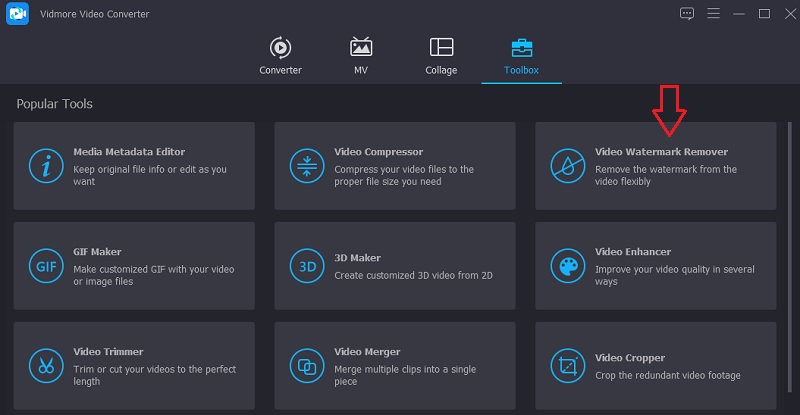
หากต้องการเพิ่มลายน้ำให้กับภาพยนตร์ก่อนอัปโหลด ให้คลิก บวก สัญลักษณ์ที่มุมขวาบนของหน้าต่าง
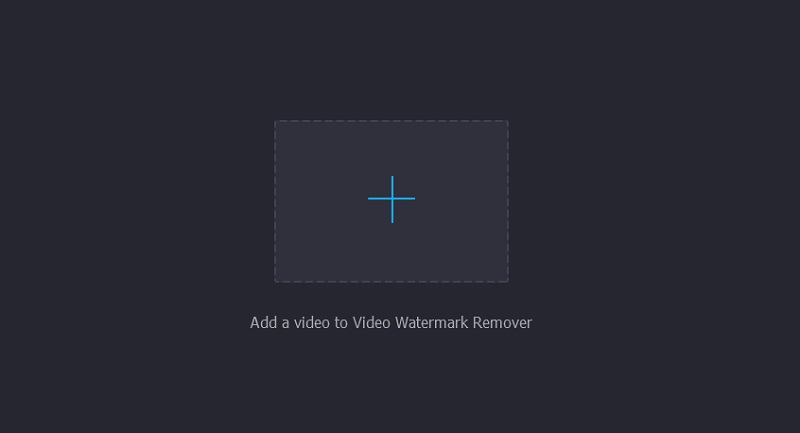
ขั้นตอนที่ 3: เมื่อนำเข้าคลิปเข้าสู่โปรแกรมแล้ว คุณจะได้รับแจ้งให้เลือก เพิ่มพื้นที่ลบลายน้ำ ปุ่มจากเมนู จัดตำแหน่งกล่องให้ครอบคลุมส่วนของลายน้ำที่คุณต้องการซ่อน
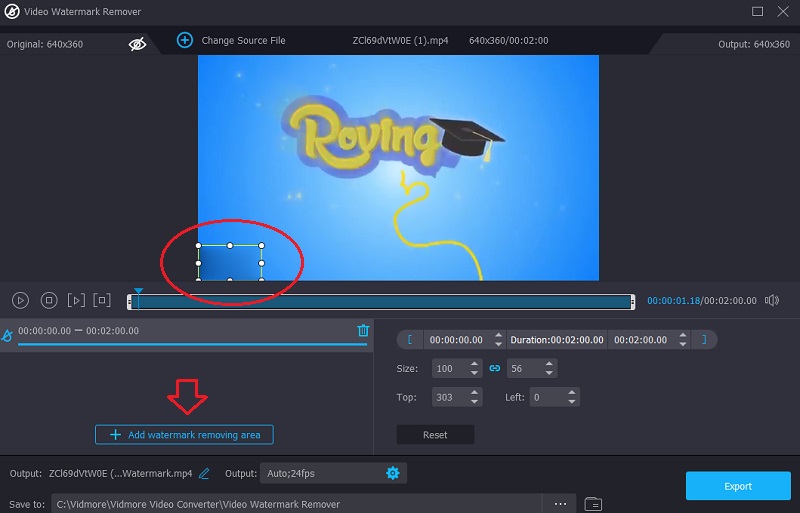
ขั้นตอนที่ 4: กด ส่งออก ตัวเลือกช่วยให้คุณเริ่มขั้นตอนหลังจากทุกอย่างถูกจัดเรียงตามที่คุณต้องการ
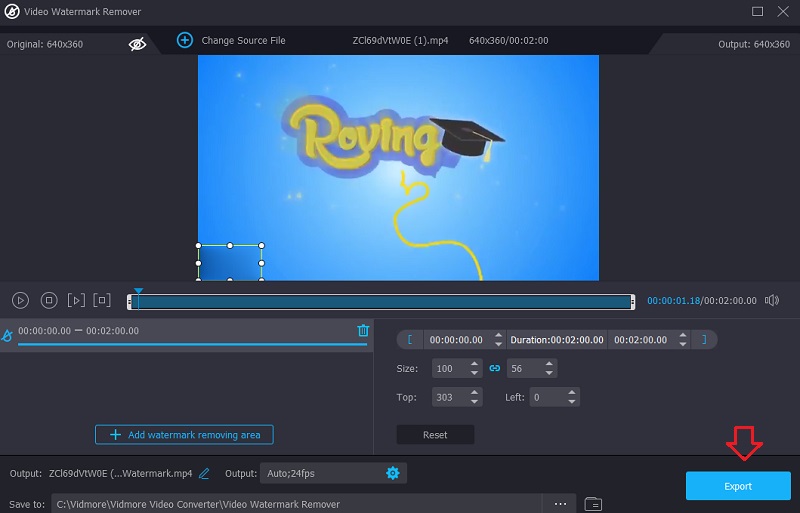
2. น้ำยาล้างลายน้ำ HitPaw
HitPaw Watermark Remover ที่โดดเด่นคือซอฟต์แวร์ที่ให้คุณลบลายน้ำออกจากวิดีโอของคุณได้ทันที เนื่องจากมันสามารถนำทางส่วนต่อประสานผู้ใช้ของแอปพลิเคชันด้วยความพยายามปานกลาง จึงเหมาะสำหรับผู้ใช้คอมพิวเตอร์ที่มีประสบการณ์และสามเณรที่เพิ่งจะออกไป คุณสามารถลบลายน้ำ Animaker ออกจากวิดีโอของคุณโดยใช้ HitPaw Watermark Remover ที่มีรายละเอียดเพิ่มเติมด้านล่าง
ขั้นตอนที่ 1: รับตัวกำจัดลายน้ำ HitPaw จากนั้นเปิด HitPaw Watermark Remover แล้วคลิก ลบลายน้ำวิดีโอ. จากนั้นเลือกวิดีโอที่มีลายน้ำที่คุณต้องการลบและคลิก เลือกไฟล์.
ขั้นตอนที่ 2: คุณจะต้องใส่ลายน้ำกับวิดีโอของคุณ ณ จุดนี้ คลิกซ้ายค้างไว้ขณะเลื่อนไปเหนือพื้นที่คลิปที่ปิดบังลายน้ำ ด้วยการย้ายแถบไทม์ไลน์ไปยังตำแหน่งที่เหมาะสม ลายน้ำอาจยาวขึ้นหรือสั้นลงด้วย
ขั้นตอนที่ 3: เสร็จสิ้น ไปที่เมนูและลบและ ส่งออก. มันจะบันทึกการเปลี่ยนแปลง ด้วยเหตุนี้ มันจะส่งลายน้ำและวิดีโอทั้งสอง แล้วถ้าเลือก เปิดโฟลเดอร์คุณอาจพบวิดีโอที่ไม่มีลายน้ำ
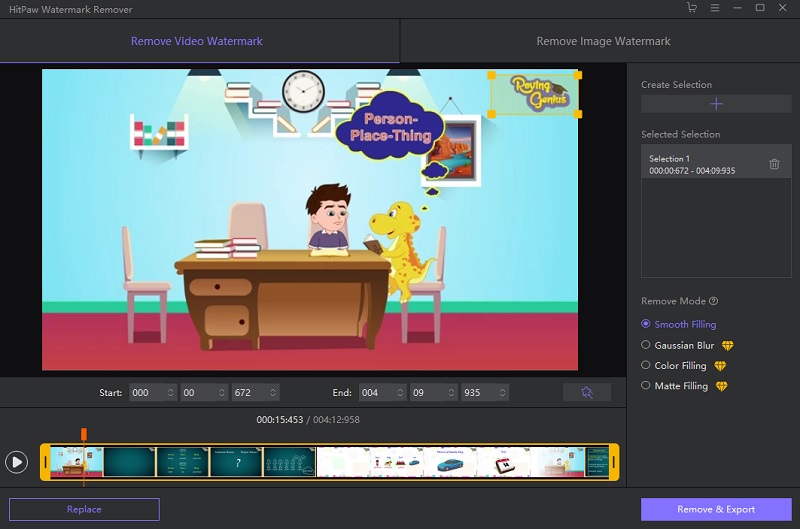
3. Apowersoft Video Watermark Remover
Apowersoft Video Watermark Remover เป็นเครื่องมือลบลายน้ำทางอินเทอร์เน็ตที่มีอยู่ ทำให้ง่ายต่อการลบลายน้ำเดิมด้วยการเบลอ หรือคุณอาจสร้างชุดจุดบนลายน้ำที่ครอบคลุมเวอร์ชันก่อนหน้า เครื่องมือฟรีเพื่อลบลายน้ำนี้ใช้ได้กับรูปแบบวิดีโอออนไลน์จำนวนเล็กน้อย เมื่อคุณใช้ Apowersoft คุณไม่ต้องกังวลกับความท้าทายที่รวมกันอีกต่อไป เมื่อวิดีโอของคุณได้รับการปรับให้เหมาะสมแล้ว จะส่งไปที่อื่นได้ง่าย ด้วย Apowersoft Online Video Watermark Remover คุณสามารถกำจัดลายน้ำจาก Animaker ด้านล่างนี้เป็นคำแนะนำทีละขั้นตอน
ขั้นตอนที่ 1: เว็บเบราว์เซอร์สามารถเข้าถึงไซต์ได้ คลิกด้านบนเพื่อดำเนินการต่อ คู่มือเล่มนี้สอนการใช้ซอฟต์แวร์ ลบลายน้ำออกจากวิดีโอแล้วนำเข้าวิดีโอ
ขั้นตอนที่ 2: หลังจากอัปโหลดแล้ว ให้ย้ายกล่องเพื่อลบลายน้ำ หลังจากเลือก ลบ จากแถบเครื่องมือ ลายน้ำจะหายไป
ขั้นตอนที่ 3: หลังจากลบไฟล์แล้ว ให้ไปที่ ดาวน์โหลดไฟล์ ปุ่มและเลือกสถานที่ที่จะจัดเก็บ
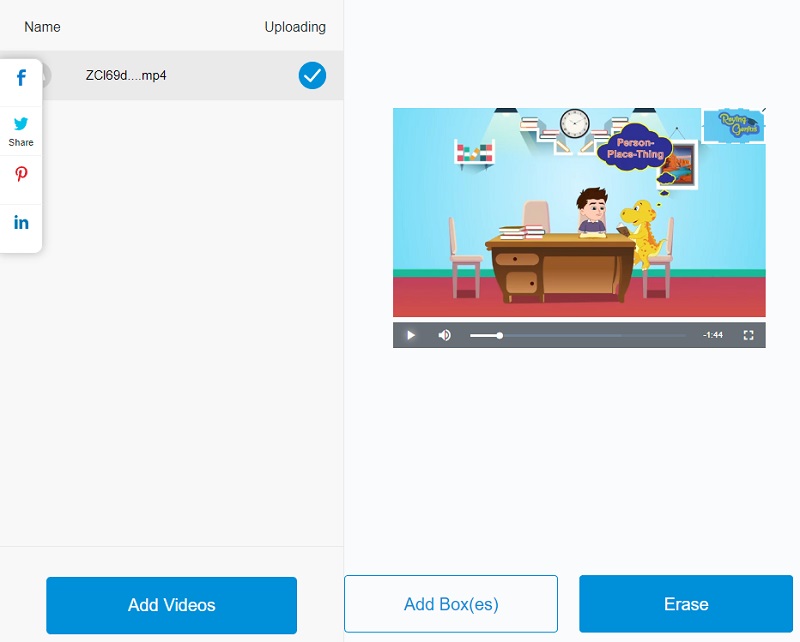
4. Media.io
Media.io ลบลายน้ำทั้งหมดออกจากวิดีโอก่อนที่จะอัปโหลด เมื่อคุณเลือกลายน้ำที่คุณต้องการใช้แล้ว โปรแกรมจะให้ปุ่มที่คุณอาจกดเพื่อลบได้อย่างง่ายดาย หลังจากที่คุณตัดสินใจเลือกลายน้ำที่คุณต้องการใช้แล้ว คุณจะได้รับอนุญาตให้ใช้ลายน้ำได้หลังจากที่คุณทำเสร็จแล้ว โปรแกรมนี้สามารถแก้ไข ลดจำนวนลายน้ำโดยรวม และลบเสียงจากภาพยนตร์และภาพได้
ขั้นตอนที่ 1: เมื่อคุณมาถึงหน้าหลักแล้ว ให้เลือกคลิปวิดีโอที่คุณต้องการ คุณสามารถอัปโหลดจากรายการประเภทต่างๆ ที่สามารถเข้าถึงได้โดยการเลือกปุ่ม เลือกไฟล์.
ขั้นตอนที่ 2: หากต้องการลบส่วนของภาพยนตร์ที่มีลายน้ำให้เลือก เพิ่มพื้นที่ จากเมนู คุณสามารถใช้เมนูเพื่อทำ หลังจากนั้นใช้เครื่องมือสำหรับลูป สิ่งสำคัญคือต้องจำไว้ว่าคุณไม่จำกัดจำนวนลายน้ำที่คุณสามารถปกปิดได้
ขั้นตอนที่ 3: ใช้ปุ่มที่มีข้อความ ลบลายน้ำ ที่มุมขวาบนของหน้าจอเพื่อลบลายน้ำ
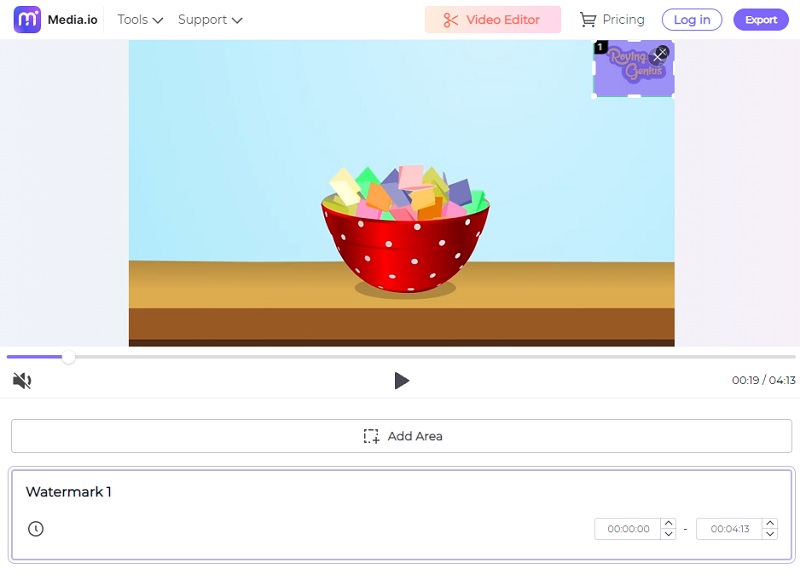
ส่วนที่ 2 คำถามที่พบบ่อยเกี่ยวกับการลบ Animaker Watermark
ความยาวสูงสุดของวิดีโอ Animaker คือเท่าใด
ระยะเวลาของวิดีโอกำหนดโดยกลยุทธ์ที่คุณใช้ หากคุณเลือกฟรี วิดีโอจะมีความยาวสองนาที หากคุณเลือกธุรกิจ จะมีความยาวสามสิบนาที
Animaker ใช้เวลานานเท่าใดในการส่งออก
เมื่อคุณเผยแพร่วิดีโอของคุณเสร็จแล้ว วิดีโอจะถูกส่งไปแสดงผลทันที ในหน้าจัดการการส่งออก คุณจะเห็นแถบความคืบหน้าที่แสดงสถานะปัจจุบันของภาพยนตร์ของคุณ ภาพยนตร์ส่วนใหญ่หรือร้อยละ 99 จะแสดงภายในยี่สิบสี่ชั่วโมงของการตีพิมพ์ครั้งแรก
Powtoon ดีกว่า Animaker หรือไม่?
ผู้ตรวจสอบเห็นพ้องกันว่า Animaker เป็นตัวเลือกที่ดีกว่าเมื่อพิจารณาถึงระดับการสนับสนุนผลิตภัณฑ์อย่างต่อเนื่องที่มีให้ ผู้ตรวจสอบของเราชอบวิธีที่ Animaker มุ่งหน้าไปมากกว่า Powtoon เกี่ยวกับการเปิดตัวใหม่และแผนงาน
บทสรุป
Animaker มีลายน้ำไหม? ใช่ มันมีลายน้ำ หากคุณไม่ได้เลือกแพ็คเกจระดับพรีเมียม คุณไม่จำเป็นต้องกังวลเกี่ยวกับการลบลายน้ำออกจากการบันทึกของคุณ ต้องขอบคุณหน้านี้ที่มอบเครื่องมือลบลายน้ำวิดีโอที่ดีที่สุดให้กับคุณ


